Detekcija neispravnih komponenti u računaru
Postoji mnogo nezavisnih alata za održavanje i dijagnostiku Windows sistema ali šta raditi kada nemate internet da ih skinete ili nemate svoje programe a treba da proverite računar koji se sumnjivo ponaša? Sam Windows vam nudi neke osnovne alate za dijagnostikovanje problema..
Task Manager
Da li je vaš računar iznenada usporio? Pogledajte koja
aplikacija koristi previse sistemskih resursa. Saznajte koja je i
zatvorute je u Task Manager-u.
Šta radi task manager ?
Prikazuje ukupne perfomanse sistema i upotrebe resursa, zauzeće
procesora i memorije i aplikacije koje su pokrenute.Sa njim
možete da naterate bilo koju aplikaciju da prestane sa radom.
Kako pokrenuti task manager
Najlakši način da se pokrene Task Manager, u svakoj verziji
operativnog sistema Windows, je jednostavna prečica: Ctrl + Shift
+ Esc. Alternativno, možete da koristite Alt + Ctrl + Delete, a
zatim izaberite Task Manager.
Alatka za resurse i praćenje performansi
Znate da nešto nije u redu sa sistemom,
ali niste sigurni gde da počnete? Alatka za resurse i praćenje
performansi može da vam da savet.
Moćan dijagnostički alat u paketu sa operativnim sistemom
Vindovs 7 i 8.. Skenira vaš računar i ističe potencijalne
probleme.Ova alatka automatski skenira glavne komponente vašeg
sistema, uključujući CPU, hard disk i memoriju (RAM).Prikazuje
potencijalne probleme sa operativnim sistemom,ističe zdravlje
glavnih komponenti sistema, pokazuje šta treba da se zameni ili
nadogradi.
Kako pokrenuti alatku za resurse i praćenje perfomansi
Pritisnite i zadržite Windows dugme na tastaturi, a zatim
pritisnite r. ukucajte perfmon /report zatim pritisnite OK.
Program će odmah početi da skenira vaš sistem za potencijalne
probleme.
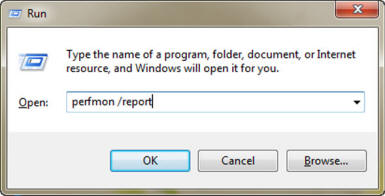
Windows Memory Diagnostic
Da li se vaš računar jednostavno zamrzne,
naizgled bez razloga? Problem bi mogao biti vaša memorija (RAM),
ali ako želite da budete sigurni treba da proverite sa Windows
Memory Diagnostic.
Windows Memory Diagnostic proverava vaš RAM na greške, tako da
znate kada da zamenite štap i omogućava vam da znate koji
memorijski moduli imaju problema tako da znate koji da
zamenite.U operativnom sistemu Windows naći ćete Memory
Diagnostic pod Administrative Tools u Start meniju ili u Control
panel-u.U svakom slučaju ćete morati da ponovo pokrenete računar
da biste koristili ovu alatku jer Windows ne može da skenira
memoriju koja je trenutno u upotrebi.
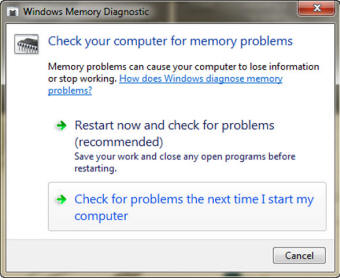
Skeniranje hard diska
Da li je vaš hard disk sporiji nego što je bio, ili se čuje
više nego ranije? Skladištenje u računaru je mehanički, neki
delovi hard diska redovno se vrte pri brzinama između 4.000 i
15.000 obrtaja. Hard diskovi i na kraju će jednostavno prestati
sa radom - i vi možete saznati u kakvom je stanju hard disk sa
alatom za proveru hard diska.
Šta radi ova alatka
Proverava hard disk na loše sektore i može da oporavi fajlove
koji se nalaze na njima.Automatski ispravlja greške sistemskih
datoteka koji bi mogli biti uzrok pada sistema.
Kako pronaći i pokrenuti ovu alatku
Kliknite desnim tasterom miša na vaš hard disk u Windows
Ekplorer-u i izaberite karticu Alatke, a zatim kliknite na dugme
"Check Now" pod Error-checking. Odavde možete automatski
popraviti greške sistemskih datoteka, skenirati loše sektore,
ili oboje.Prilikom pokretanja ove alatke od vas će biti
zatraženo da ponovo pokrenete računar
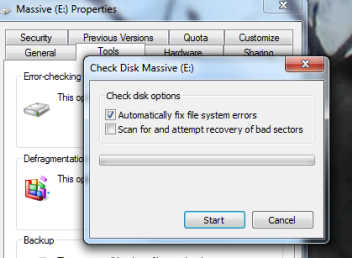
Device manager
Da li je jedan od uređaja priključen na računar ne radi? To može da ukazuje na nedostatak drajvera koji su mu potrebni.Ili ako je sve radilo pre toga na problem sa tim delom vašeg računara.To možete proveriti sa Device manager-om.Device Manager prikazuje svaki komad hardware-a povezan sa računarom - ugrađen u računar ili priključen preko USBDelovi koji imaju neki problem obično imaju žuti ili crveni znak pored sebe

